Löschen Sie mühelos alle Inhalte und Einstellungen auf dem iPhone, iPad oder iPod vollständig und dauerhaft.
- Löschen Sie iPhone Junk-Dateien
- IPad Cache leeren
- Löschen Sie die iPhone Safari-Cookies
- IPhone-Cache löschen
- IPad-Speicher löschen
- IPhone Safari-Verlauf löschen
- Löschen Sie die iPhone-Kontakte
- Löschen Sie iCloud Backup
- IPhone E-Mails löschen
- Löschen Sie das iPhone WeChat
- Löschen Sie die iPhone WhatsApp
- IPhone-Nachrichten löschen
- Löschen Sie iPhone-Fotos
- Löschen Sie die iPhone-Wiedergabeliste
- Löschen Sie den iPhone Restrctions Passcode
Beste CleanMyPhone-Alternative zum Reinigen von iPhone Junk-Dateien
 aktualisiert von Lisa Ou / 25. August 2021, 15:10 Uhr
aktualisiert von Lisa Ou / 25. August 2021, 15:10 UhrAndroid hat sowohl internen als auch externen Speicher, sodass Sie Ihre Daten ganz einfach nach Ihren Bedürfnissen verwalten können. Sie können Apps im internen Speicher verschieben und Fotos, Videos, Audios und andere Mediendateien nach Belieben auf der SD-Karte speichern. iOS-Gerät unterscheidet sich offensichtlich von Android-Gerät. Mit Ausnahme von iTunes und iCloud, solchen Tools, die von Apple Inc. bereitgestellt werden, können iPhone-Benutzer einige iPhone-Speicherreiniger wie z Reinigen Sie mein Telefon um verschiedene Caches, Junk-Dateien, Protokolldateien oder unerwünschte Apps zu bereinigen, um Speicherplatz für die begrenzte Speicherung ihrer Geräte freizugeben. Gibt es also andere nützliche und leistungsstarke Alternativen, um Ihr Telefon zu bereinigen?

Führerliste
FoneEraser für iOS ist der beste iOS-Datenbereiniger, mit dem alle Inhalte und Einstellungen auf dem iPhone, iPad oder iPod vollständig und dauerhaft gelöscht werden können.
- Bereinigen Sie unerwünschte Daten von iPhone, iPad oder iPod touch.
- Löschen Sie Daten schnell durch einmaliges Überschreiben, wodurch Sie Zeit für viele Datendateien sparen können.
- Es ist sicher und einfach zu bedienen.
Teil 1. Was ist CleanMyPhone?
CleanMyPhone ist ein einfacher und effizienter iPhone-Reiniger, mit dem Sie dies tun können Alles auf dem iPhone löschen Bis zu 30-Typen wie Cache, Cookies, Junk-Dateien, Protokolldateien und andere. Mit diesem Tool können Sie Ihr iPhone, iPad oder Ihren iPod touch beschleunigen große Dateien verwalten, Apps löschen, wichtige Fotos, Videos, Notizen, Musik, Erinnerungen und mehr auf das Gerät kopieren. Der Lösch- und Kopiervorgang kann mit einfachen Klicks in wenigen Minuten abgeschlossen werden. Es ist bequem, leistungsstark und sicher iPhone-Reiniger zu alle nutzlosen Daten säubern.
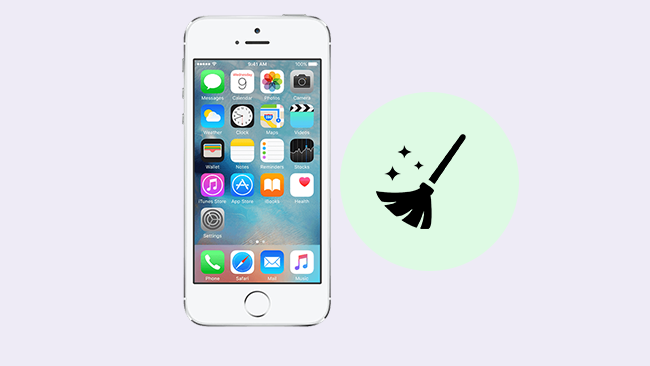
Teil 2. Warum FoneEraser für iOS wählen?
Wenn Sie alle Daten auf Ihrem Gerät gründlich löschen und sicherstellen möchten, dass niemand jemals Ihre privaten Daten wiederherstellen und anzeigen kann, ist FoneEraser für iOS die beste CleanMyPhone-Alternative, um diese Probleme perfekt zu lösen.
FoneEraser für iOS ist die beste iPhone-Reiniger das kann leicht Alle Inhalte löschen und Einstellungen auf iPhone, iPad oder iPod vollständig und dauerhaft. Unabhängig davon, ob Sie Ihr altes iPhone verkaufen oder an eine andere Person spenden möchten, können Sie diese Software verwenden, um Ihnen zu helfen Bereinigen Sie alle Ihre privaten Informationen wie Fotos, Nachrichten, Kontakte, Videos, Anrufprotokolle usw. Außerdem werden alle Einstellungen, die Sie auf Ihrem iOS-Gerät vorgenommen haben, ebenfalls gelöscht. Die Software bietet drei Löschstufen, um zu verhindern, dass die gelöschten Daten in unterschiedlichem Maße wiederhergestellt werden. Darüber hinaus unterstützt die Software das gleichzeitige Löschen mehrerer Geräte auf Ihrem Windows 10/8/7/XP-Computer.
- Unterstützt iPhone, iPad und iPod touch.
- Entfernen Sie Apps, löschen Sie Junk-Dateien, entfernen Sie große Dateien und bereinigen Sie Fotos.
- Bietet drei Löschstufen zur Auswahl.
- Stellen Sie sicher, dass Ihre gelöschten Daten nicht wiederhergestellt werden können.
- Ermöglicht das Entfernen von Textinhalten wie Kontakten, Nachrichten, Anrufverlauf, Kalender, Notizen, Erinnerungen, Safari-Lesezeichen und Mediendateien, einschließlich Fotos, Musik, Videos, Podcasts, iTunes U, Klingeltönen, Sprachnotizen und mehr.
- Entfernen Sie Einstellungen, unsichtbare Junk-Dateien und mehr.
Teil 3. So bereinigen Sie iPhone Junk-Dateien mit FoneEraser für iOS
Es gibt 2 Modi für Optionen, einschließlich Platz freigeben und Alle Daten löschen. Wir werden die Verwendung im Detail vorstellen.
1. Bereinigen Sie die Fotos
Es ist eine Funktion, mit der Sie iPhone-Fotos problemlos verwalten können. Sie können sie komprimieren oder exportieren.
Schritt 1Laden Sie FoneEraser für iOS kostenlos herunter und installieren Sie es auf Ihrem Computer. Sobald es fertig ist, wird es automatisch gestartet.
FoneEraser für iOS ist der beste iOS-Datenbereiniger, mit dem alle Inhalte und Einstellungen auf dem iPhone, iPad oder iPod vollständig und dauerhaft gelöscht werden können.
- Bereinigen Sie unerwünschte Daten von iPhone, iPad oder iPod touch.
- Löschen Sie Daten schnell durch einmaliges Überschreiben, wodurch Sie Zeit für viele Datendateien sparen können.
- Es ist sicher und einfach zu bedienen.
Schritt 2Schließen Sie Ihr iOS-Gerät über ein USB-Kabel an den Computer an und geben Sie den Passcode auf Ihrem Telefon ein, falls dieser gesperrt ist. Registerkarte Vertrauenswürdigkeit auf dem Gerät für iOS 7 oder höhere Versionen.

Schritt 3Die Software wird Ihr Gerät bald erkennen. Wenn nicht, klicken Sie auf das Symbol rechts hinter Fehlgeschlagen. Bitte stellen Sie sicher, dass Sie die neueste Version von iTunes auf Ihrem Computer installiert haben.
Schritt 4Klicken Sie auf Kostenlos erhalten und dann auf Installieren. Platz freigeben > Bereinigen Sie Fotos. Dann kannst du klicken Sichern & Komprimieren or Exportieren & Löschen von der Schnittstelle.

2. Alle Daten löschen
Mit diesem können Sie alle Daten vom iPhone entfernen, wodurch Ihre Daten nicht wiederhergestellt werden können. Es wird Personen empfohlen, die ihr eigenes iPhone verkaufen oder an andere weitergeben, da dies die Offenlegung von Daten verhindern kann.
Schritt 1Auswählen Alle Daten löschen. Wählen Sie dann eine Löschstufe (Sneaker, Medium or High). Hohes Level wird hier empfohlen. Sie können auch allgemeine Einstellungen nach Ihren Wünschen vornehmen. Legen Sie beispielsweise den lokalen Pfad und das Format zum Speichern des exportierten Löschprotokolls, von CSV und PDF fest. Außerdem können Sie Update-Einstellungen automatisch vornehmen.

Schritt 2 Nachdem Ihr Gerät erfolgreich verbunden wurde, klicken Sie auf Startseite Klicken Sie auf, um den Löschvorgang zu starten, und klicken Sie dann auf Ja um den Vorgang zu bestätigen.
Aber, FoneEraser für iOS hilft Ihnen und Löschen Sie nicht benötigte Dateien von iPhone, iPad und iPod touch und stellen Sie sicher, dass sie nicht wiederhergestellt werden können. Laden Sie es jetzt herunter und probieren Sie es aus!
Teil 4. Alternative Möglichkeiten zum Bereinigen von iPhone-Junk-Dateien
Es gibt noch andere Methoden, mit denen Sie Junk-Dateien auf dem iPhone bereinigen können. Für Personen, die die Tools von Drittanbietern nicht verwenden möchten, können Sie sich die folgenden Demonstrationen ansehen.
Option 1. App ausladen
Offload-App ist eine neue Funktion, die mit den neueren iOS-Versionen geliefert wird. Es entfernt die App und ihre Junk-Dateien, um iPhone-Speicherplatz freizugeben, aber Dokumente und Daten zu behalten. Es ist wunderbar, dass man diese Daten beim Restall der Apps wieder zurückstellen kann.
Gehen Sie zu Einstellungen > Allgemein > iPhone-Speicher, suchen Sie die App, die Sie vom iPhone entfernen möchten, und tippen Sie auf die Schaltfläche App ausladen.
Option 2. App deinstallieren
Anders als beim Auslagern der App vom iPhone entfernt das Deinstallieren der App alle App-Daten vom iPhone und sie sind nicht wiederherstellbar. Daher können Sie die App deinstallieren, um App-Daten vom iPhone zu löschen. Dann installieren Sie es neu.
Sie können das App-Symbol auf dem Startbildschirm gedrückt halten und dann auf tippen x or - Symbol, um es vom iPhone zu entfernen.
Option 3. iPhone zurücksetzen
Das Zurücksetzen ist eine letzte Option, um das iPhone auf die Werkseinstellungen zurückzusetzen. Es entfernt alle Daten vom iPhone, um es zu einem brandneuen iPhone zu machen. Sie haben viele Möglichkeiten, dies zu tun, aber Sie sollten in Betracht ziehen, die geeignete auszuwählen, die Ihren Bedürfnissen entspricht.
Für Benutzer mit einem Computer können Sie iTunes wählen. Wie bei Apple hilft es Ihnen, Ihre iOS-Geräte und deren Daten mit einfachen Klicks zu verwalten. Obwohl macOS Catalina und spätere Versionen kein integriertes iTunes haben, kann Finder stattdessen auch Ihre Alternative zu iTunes sein. Klicken Sie nach der Verbindung auf Gerät Symbol an iTunes or Finder Schnittstelle, klicken Sie Zusammenfassung > Wiederherstellen iPhone.
Ein weiterer Apple-Weg, iCloud, ist die bequeme Option, die Sie nicht verpassen sollten. Sie brauchen diesmal keinen Computer. Besuchen Sie einfach icloud.com im Browser Ihres Mobiltelefons und melden Sie sich bei Ihrem iCloud-Konto an. Tippen Sie dann auf Finde meine und wählen Sie Ihr iPhone aus der Liste aus. Tippen Sie dann auf Löschen Sie dieses Gerät um das iPhone aus der Ferne zurückzusetzen.
Wenn Sie es vorziehen, alle Aufgaben auf dem iPhone zu erledigen, ist die Einstellungs-App möglicherweise eine nicht schlechte Wahl für Sie. Geh einfach zu Einstellungen > Allgemeines > zurücksetzen > Alle Inhalte und Einstellungen zurücksetzen. Danach werden Sie aufgefordert, zu bestätigen, dass Sie Ihr Gerät zurücksetzen möchten. Befolgen Sie einfach die Anweisungen auf dem Bildschirm, um dies abzuschließen.
Das ist es. Lösungen sind immer mehr als das Problem. Es ist wichtig, aus unzähligen Optionen einen Weg zu wählen, der Ihren Bedürfnissen entspricht. Bitte hinterlassen Sie Kommentare, wenn Sie weitere Fragen zum Freigeben von iPhone-Speicherplatz haben.
FoneEraser für iOS ist der beste iOS-Datenbereiniger, mit dem alle Inhalte und Einstellungen auf dem iPhone, iPad oder iPod vollständig und dauerhaft gelöscht werden können.
- Bereinigen Sie unerwünschte Daten von iPhone, iPad oder iPod touch.
- Löschen Sie Daten schnell durch einmaliges Überschreiben, wodurch Sie Zeit für viele Datendateien sparen können.
- Es ist sicher und einfach zu bedienen.
